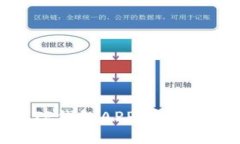TP(TP-Link)是一家知名的网络设备制造商,提供各种路由器、交换机和相关网络产品。在日常使用中,我们需要访问TP路由器的管理界面,以进行网络配置、设备设置和故障排除。本文将详细介绍如何访问TP管理员网址,同时提供一些关键的网络管理技巧和注意事项。
一、TP管理员网址的基本概念
TP管理网址通常是指访问TP-Link路由器的管理界面的地址。通过该界面,用户可以修改网络设置、查看连接设备、更新固件和进行其他系统管理操作。TP-Link路由器的默认管理网址通常为“192.168.1.1”或“192.168.0.1”,其中“192.168.1.1”是最常见的地址。
二、访问TP管理员网址的步骤

访问TP-Link路由器的管理界面相对简单,按照以下步骤操作便可:
- 连接到网络:确保您的计算机或设备已通过Wi-Fi或以太网线连接到TP-Link路由器。
- 打开浏览器:启动您常用的网页浏览器(如Chrome、Firefox或Edge)。
- 输入管理网址:在浏览器的地址栏中输入“192.168.1.1”或“192.168.0.1”,然后按下回车键。
- 登录管理界面:系统会提示您输入用户名和密码。默认情况下,用户名和密码通常都是“admin”。如果您之前更改过这些设置,请使用新的凭据。
三、常见问题及解决办法
1. 无法访问TP管理员网址,是什么原因?

访问TP管理员网址时遇到问题可能由多种原因引起:
- 连接问题
- IP地址范围:有时,路由器的默认IP地址可能因为设置更改而不同。可以通过在命令提示符中输入“ipconfig”命令查看您计算机的默认网关。
- 防火墙或安全软件影响:部分防火墙或安全软件可能会阻止访问路由器的管理界面。可以尝试暂时关闭这些软件进行访问。
如果确认以上问题均无误,建议重启路由器,可能是网络问题导致无法访问。
2. 如何重置TP-Link路由器?
当用户忘记管理员密码或无法访问管理界面时,重置TP-Link路由器是一种有效的解决方案。重置操作会将路由器恢复到出厂设置。以下是重置步骤:
- 找出重置按钮:TP-Link路由器的重置按钮通常位于设备的后部或底部。
- 长按重置按钮:使用一个小工具(如牙签或针)长按重置按钮大约10秒钟,直到指示灯闪烁。
- 等待路由器重启:松开按钮后,设备将自动重启。重启完成后,设置将恢复到出厂状态。
重置后,您可以使用默认的用户名和密码再次登录管理员界面,并重新配置网络设置。
3. 如何更改TP-Link路由器的管理密码?
为保护网络安全,定期更改TP-Link路由器的管理密码是非常必要的。以下是更改密码的步骤:
- 登录管理界面:按照上述步骤访问TP管理员网址并输入您的管理员账号和密码。
- 进入“系统工具”或“管理”选项:在左侧菜单中选择“系统工具”或“管理”,具体取决于路由器的型号。
- 找到密码修改选项:找到“更改密码”或相关选项,输入原密码和新密码,并确认新密码。
- 保存设置:完毕后,点击“保存”以应用更改。
确保新密码复杂且易于记忆,可以提高网络的安全性。
4. TP-Link路由器的固件更新指南
定期更新路由器固件能够增强设备的性能和安全性。以下是更新固件的步骤:
- 访问TP管理界面:如前往管理界面并登录。
- 检查固件版本:在管理菜单中查找“系统工具”或“固件升级”选项,以查看当前的固件版本。
- 下载最新固件:访问TP-Link官网下载中心,选择您的路由器型号,下载最新的固件文件。
- 上传固件文件:在管理页面中,选择“浏览”以找到您下载的固件,并点击“升级”按钮以开始升级过程。
固件更新完成后,请重启路由器,并确认新版本已经生效。定期更新固件可以确保您的设备在网络安全和稳定性方面保持最佳表现。
通过本文的介绍,您应该对如何访问TP管理员网址,以及相关的管理技巧有所了解。希望这些信息能够帮助您更好地管理自己的网络设备,提升网络体验。